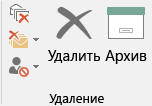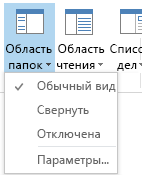Архивировать в почте что это
Что такое архив в Gmail и как архивировать и разархивировать электронные письма
В нашем почтовом ящике полно самых разных писем. Некоторые из них важны, другие в основном либо рекламные, либо заслуживают того, чтобы их прочитали только один раз. Из-за обилия электронных писем становится сложно организовать почтовый ящик Gmail. Здесь на помощь приходят различные функции организации Gmail, и одна из них — функция архивации. Что такое архив в Gmail и как с его помощью можно организовать свой почтовый ящик Gmail? Мы ответим на эти вопросы в этом посте.
Функция архивирования предлагает отличный способ организовать свой почтовый ящик Gmail. К концу этого поста вы познакомитесь со всеми безделушками функции архива Gmail.
Что означает архив в Gmail
Проще говоря, «архивировать» означает скрыть электронное письмо от основного почтового ящика. Архив отличается от удаления электронной почты. Хотя электронное письмо исчезает из основного почтового ящика, оно не удаляется полностью. Он скрыт только от основного вида. Поскольку заархивированные сообщения не удаляются, вы всегда можете разархивировать их позже.
Совет профессионала: Узнайте, что такое отложенный сигнал в Gmail и как его включить или выключить.
Что происходит при архивации электронного письма в Gmail
Думайте об архиве как о хранении ваших вещей в ящике для хранения подальше от вашего основного стола. Пока вещи остаются с вами, они не портят эстетику вашего стола. Когда вам понадобится предмет из ящика для хранения, вы всегда можете получить его обратно. Единственное отличие в том, что он доступен не сразу. Вам нужно будет немного покопаться, чтобы найти нужный вам предмет. Именно так работает Архив в Gmail.
Так когда вы архивируете электронное письмо, он исчезнет из папки «Входящие» в Gmail. К сожалению, в Gmail нет отдельной архивной папки, в которой вы можете найти свои заархивированные электронные письма. Все заархивированные электронные письма попадают в папку «Вся почта» (подробнее об этом ниже), в которой также находятся другие ваши электронные письма. Вам нужно вручную удалить его оттуда.
Примечание: Заархивированные электронные письма также появляются в результатах поиска.
Как долго заархивированные электронные письма остаются в Gmail
Вы можете подумать, что, поскольку срок действия корзины или корзины Gmail составляет 30 дней, нечто подобное должно происходить с функцией архивации. Что ж, на архивные электронные письма нет ограничений по времени. Электронные письма остаются в архиве, пока вы не разархивируете их вручную, как показано ниже. Кроме того, если кто-то ответит на заархивированное электронное письмо, оно автоматически снова появится в папке «Входящие». Таким образом, заархивированное письмо остается скрытым до тех пор, пока на него никто не отвечает.
Как архивировать электронные письма в Gmail на мобильных устройствах и в Интернете (компьютер)
Начнем сначала с Интернета, а затем с мобильных приложений Gmail.
Пошаговые инструкции по архивации электронного письма в Gmail на ПК
Шаг 1: Запустите веб-сайт Gmail и войдите в свою учетную запись.
Шаг 2: Наведите указатель мыши на письмо, которое хотите заархивировать. Новые значки появятся в правой части письма. Щелкните значок «Архив».
Еще один способ заархивировать электронное письмо — открыть его. Затем щелкните значок «Архив» на верхней панели электронного письма.
Чтобы заархивировать несколько электронных писем, сначала выберите их, используя поля выбора, расположенные рядом с ними. Затем щелкните значок «Архив» вверху.
Шаги по архивированию электронной почты в приложениях для Android, iPhone и iPad
Есть несколько способов архивировать электронные письма при использовании мобильных приложений Gmail.
Способ 1
Запустите приложение Gmail. Нажмите и удерживайте электронное письмо, чтобы выбрать его. После выбора нажмите значок «Архив» вверху.
Точно так же, если вы хотите заархивировать несколько писем, сначала выберите их. Для этого выберите один адрес электронной почты. Затем нажмите на значок изображения профиля рядом с электронным письмом. После того, как все необходимые электронные письма выбраны, нажмите значок «Архив».
Способ 2
Еще один способ заархивировать электронное письмо — открыть его. Затем нажмите на значок «Архив» в верхней части письма.
Способ 3
Вы также можете использовать жесты для архивации электронного письма. Однако сначала вам нужно проверить, какой жест вам нужно использовать для архивации электронного письма. Чтобы убедиться в этом, запустите приложение Gmail и откройте левую боковую панель. Нажмите «Настройки», а затем «Общие настройки». Нажмите на Действия смахивания. Там вы увидите жест смахивания для опции «Архивировать». Вы можете настроить его с помощью параметра «Изменить» и поместить в архив для жестов смахивания влево и вправо или полностью удалить его.
После того, как вы установили предпочтительный жест смахивания, перейдите на главный экран приложения Gmail. Используйте тот же жест влево или вправо для письма, которое вы хотите заархивировать.
Как найти и разархивировать заархивированные электронные письма на мобильных устройствах и в Интернете
Поиск заархивированной электронной почты может быть сложной задачей, но вы можете легко ее решить с помощью этих методов.
Метод 1: разархивировать электронные письма из всей почтовой папки
Как упоминалось ранее, заархивированные электронные письма остаются в папке «Вся почта» в Gmail. Вам нужно открыть его и разархивировать электронную почту. Вот шаги для того же на ПК и мобильном телефоне.
Шаги по разархивированию писем на ПК
На веб-сайте Gmail щелкните папку «Вся почта» на левой боковой панели вашего почтового ящика.
Если вы не видите папку «Вся почта», нажмите «Еще», и вы получите папку «Вся почта».
В папке «Вся почта» вы найдете все полученные электронные письма, включая заархивированные. Щелкните письмо, которое хотите разархивировать. Когда откроется электронное письмо, щелкните значок «Переместить во входящие» вверху. Это переместит письмо обратно в папку «Входящие», где вы сможете просмотреть его и получить к нему прямой доступ.
Действия по разархивированию писем в мобильных приложениях Gmail
Откройте приложение Gmail для Android, iPhone или iPad. Нажмите на значок с тремя полосами, чтобы открыть левую боковую панель. На боковой панели нажмите Вся почта.
Нажмите на значок изображения рядом с электронным письмом, которое вы хотите разархивировать. Когда выбрано, нажмите на трехточечный значок вверху. Выберите Переместить во входящие.
Или откройте письмо, которое хотите разархивировать. На экране вы найдете два трехточечных значка. Нажмите на трехточечный значок в верхней части приложения Gmail. Выберите в меню Переместить во входящие.
Кончик: Если вы не видите параметр Переместить во входящие, выберите Переместить в> Основной.
Метод 2: разархивируйте электронные письма с помощью поиска
Вышеупомянутый метод может показаться немного сложным, если вы ищете старую заархивированную электронную почту. Альтернативный способ разархивировать старое электронное письмо — найти в архиве электронное письмо по его теме, имени контактного лица или тексту. Поскольку заархивированные электронные письма появляются в результатах поиска, это более безопасный способ разархивировать свое электронное письмо. Поэтому введите требуемый поисковый запрос в строку поиска Gmail и нажмите кнопку Enter.
Примечание: Ознакомьтесь с нашим руководством о том, как использовать функцию поиска в Gmail как профессионал.
Откройте электронное письмо, которое вы хотите разархивировать, и нажмите кнопку «Переместить во входящие» в верхней части страницы.
На мобильном устройстве откройте письмо и нажмите на трехточечный значок вверху. Выберите Переместить во входящие.
Удалите электронные письма или заархивируйте их
К настоящему времени вы знаете, как работает Архив в Gmail, и, должно быть, выяснили, как лучше всего его использовать. Вы можете использовать функцию архивации, например, картотеку для своих электронных писем, чтобы просматривать только соответствующие, когда вы открываете почтовый ящик. Это тонкий способ избавиться от беспорядка в почтовом ящике, не удаляя электронные письма. Используйте параметр «Удалить», чтобы удалить электронные письма, такие как проверочные, одноразовые, рекламные и т. Д., Которые вам больше не нужны.
Если вы хотите, вы можете удалить свои заархивированные электронные письма. Для этого просто найдите заархивированное электронное письмо, как показано выше, а затем нажмите / щелкните значок «Удалить».
Следующий:
Думаете заблокировать кого-нибудь в Gmail? Воспользовавшись следующей ссылкой, узнайте, что происходит, когда вы блокируете кого-то в Gmail.
Архивация в Outlook для Windows
Существует несколько способов архивации сообщений в Outlook. Выбор способа зависит от типа учетных записей электронной почты, настроенных в Outlook.
У всех учетных записей есть доступ к папке «Архив». Для учетных записей Microsoft 365, Outlook.com и Exchange папка «Архив» — это одна из стандартных папок Outlook, таких как «Входящие», «Отправленные» и «Удаленные». Эту папку невозможно удалить. Если вы используете Outlook с учетной записью Exchange или Exchange Online, политики папок, например политики хранения, применяются к папке «Архив».
Для учетных записей POP и IMAP можно создать папку «Архив» или назначить существующую папку папкой архива. Расположение папки «Архив» для учетных записей Microsoft 365 и Exchange невозможно изменить.
При перемещении сообщений в папку «Архив» с помощью кнопки «Архивировать» размер почтового ящика не уменьшается. Если вам нужно уменьшить размер почтового ящика, воспользуйтесь серверным архивом в Microsoft 365 для предприятий или архивацией элементов вручную.
Архивация сообщений с помощью кнопки «Архивировать»
Для перемещения одного или нескольких сообщений в папку «Архив» без их удаления можно использовать кнопку «Архивировать» в группе «Удалить» на ленте. Архивация обеспечивает целый ряд преимуществ.
Архивные элементы можно легко найти с помощью поля поиска или путем перехода в папку «Архив». По умолчанию при вводе условия в поле «Поиск» Outlook выполняет поиск во всех папках почтового ящика.
Элементы по-прежнему доступны на телефоне или другом устройстве в папке «Архив».
Архивация элементов в Outlook
Выберите в папке одно или несколько сообщений, которые нужно архивировать.
В группе Удалить нажмите кнопку Архивировать. Вы также можете использовать клавишу BACKSPACE для мгновенной архивации одного или нескольких выбранных сообщений.
Примечание: Для учетных записей Microsoft 365, Exchange, Exchange Online и Outlook.com папка Архив уже существует, даже если вы еще не пользовались этой функцией. Ее можно найти в списке папок Outlook. Если вы не видите папку в Outlook 2016 или Outlook для Microsoft 365, выберите Файл > Учетная запись Office > Параметры обновления > Обновить.
Сообщения будут перемещены в папку «Архив». Если вы архивировали сообщение по ошибке, перейдите в папку «Архив» и переместите его обратно в папку «Входящие».
Примечание. Кнопка Архив отображается только в Outlook 2016, Outlook 2019 и Outlook для Microsoft 365. В предыдущих версиях Outlook на ленте нет кнопки Архивировать.
Архивация сообщений с помощью клавиатуры
Вы можете нажать клавишу BACKSPACE для архивации одного или нескольких выбранных сообщений. Если нажать клавишу DELETE, сообщения будут перемещены в папку Удаленные. Изменить поведение клавиши BACKSPACE невозможно.
Примечание. Если сообщение открыто в отдельном окне, а не в области чтения, нажатие клавиши BACKSPACE не приведет к архивации сообщения. Вам потребуется закрыть сообщение и просмотреть его в области чтения, чтобы выполнить архивацию с помощью клавиши BACKSPACE. Если сообщение открыто в новом окне, единственным способом его архивации является использование кнопки Архивировать на ленте.
Как отключить архивацию при нажатии клавиши BACKSPACE в Outlook для Microsoft 365?
Чтобы запретить перемещение элементов в папку «Архив» при нажатии клавиши BACKSPACE, можно добавить следующие записи реестра, чтобы отключить эту функцию.
Важно!
Будьте внимательны, выполняя действия, описанные в этом разделе. Ошибки при изменении реестра могут привести к серьезным проблемам. Прежде чем начинать, создайте резервную копию реестра для восстановления на случай неполадок.
Путь в реестре групповой политики:
HKEY_CURRENT_USER\SOFTWARE\policies\Microsoft\office\16.0\outlook\options
Имя: DisableOneClickArchive
Тип: DWORD
Значение: 1
Путь в реестре центра развертывания Office (OCT): HKEY_CURRENT_USER\SOFTWARE\microsoft\office\16.0\outlook\options
Имя: DisableOneClickArchive
Тип: DWORD
Значение: 1
Примечание. Это исправление не применяется к версиям Outlook с бессрочной лицензией.
Как найти папку «Архив»?
Папка «Архив» находится в списке папок. Чтобы отобразить список папок, выберите Вид > Область папок > Обычный вид.
Как выполнить поиск в папке «Архив»?
По умолчанию при вводе запроса в поле в верхней части списка папок Outlook поиск выполняется во всем почтовом ящике.
Если вы хотите ограничить область поиска только папкой «Архив», сначала выберите ее в списке папок. После этого поиск будет выполняться только в папке «Архив».
Чем эта функция отличается от серверного архива?
Серверный архив — это функция, предназначенная для корпоративных клиентов Microsoft 365 с чрезвычайно большими почтовыми ящиками. Такие клиенты могут использовать серверный архив, чтобы не удалять старую почту. Серверный архив пользователя подобен второй учетной записи в Outlook с собственной структурой папок. Поэтому он не включается в поиск в папке «Входящие».
Если серверный архив включен, администраторы и пользователи могут настроить почтовый ящик для автоматического перемещения старых сообщений в серверный архив с помощью политик архивации.
Когда следует использовать архивацию, а когда — серверный архив?
Рекомендуем использовать архивацию для перемещения из папки «Входящие» сообщений, которые больше не нужны. Архив можно считать папкой с документами. Вы можете хранить в нем элементы, но по-прежнему легко получать к ним доступ. Вы также можете удалять сообщения или перемещать их в определенные папки, если вам так удобнее.
Для пользователей организации Office 365 корпоративный с большими почтовыми ящиками советуем настроить политику архивации, которая перемещает элементы в серверный архив по истечении одного года (или более короткого периода, если пользователи превышают квоту почтового ящика быстрее). Благодаря этому пользователям не придется удалять старую почту, чтобы освободить место для новых сообщений. Почту, хранящуюся дольше указанного времени, можно перемещать из папки «Входящие» и локальной папки архива.
Часто задаваемые вопросы об архивации
Если используется учетная запись Microsoft 365, Exchange, Exchange Online или Outlook.com, вы не можете выбрать другую папку для архивации. «Архив» — это одна из стандартных папок Outlook, которую невозможно переименовать, переместить или удалить. Если используется учетная запись POP или IMAP, например Gmail, Yahoo или iCloud, вы можете изменить расположение папки «Архив», выбрав Файл > Параметры почтового ящика > Инструменты > Назначение папки архива.
Архивация — это знакомая функция, которая уже доступна в Outlook Mobile, Outlook Web App, Outlook.com и даже в других почтовых службах, таких как Gmail. Так как это устоявшийся термин, а серверный архив существует давно, мы решили не менять эти имена.
Автоархивация —это более старая функция Outlook, которая обеспечивает автоматическое перемещение старых сообщений в PST-файл. При этом сообщения удаляются с сервера, а значит их труднее находить. Если жесткий диск, содержащий файл AutoArchive.pst, перестанет работать, сообщения будут потеряны. Сетевой архив — это возможность корпоративного уровня, которая заменяет автоархивацию.
Как сохранить письма из Outlook: архивация, импорт, экспорт и другие полезные действия
Добрый день уважаемые читатели и гости блога, продолжаем наше изучение почтовых программ. На своей практике я их видел огромное количество, и могу точно сказать, что лучшим толстым клиентом (это тот, что установлен у вас локально на компьютере) является microsoft outlook, да да именно он, так как кроме него с большим количеством писем, никто стабильно работать не может, так что не пишите мне тандерберд. В прошлый раз мы с вами решили проблему с нерабочим поиском, сегодня же раздерем как в outlook настроить архивацию, поехали.
Введение. Для чего нужна архивация?
Дорогие друзья, прежде чем узнать, как архивировать письма или создать архив почты Outlook 2010, давайте разберёмся для чего это в принципе нужно. Может быть, что вы передумаете это делать. Или же вы, вообще, искали совершенно не это. Поэтому не стоит умалять значение некой теории, потому что так можно избежать лишней работы.
Иногда вам может понадобится архивировать свою почту, чтобы перенести её на внешний накопитель
Для чего же может пригодиться знание о том, как заархивировать письма в outlook 2010?








Архивируем вручную
Если нет потребности автоматически упаковывать всю корреспонденцию, создать архив можно вручную. Для этого перейдите в меню Файл / Средства очистки / Архивировать.
В открывшемся меню Архивации установите необходимые параметры и нажмите Ok.
В результате обоих описанных способов архивации данных Outlook, почтовым клиентом будет создан файл с архивом данных, который можно импортировать обратно в случае необходимости, а также можно перенести архив на любой другой компьютер.
Как создать архив писем?
Итак, давайте перейдём к тому, как заархивировать письма в почте outlook 2010:
Давайте немного поговорим о том, что же дальше делать с архивированной почтой. Как было отмечено выше, доступ к этим сообщениям ни в коем случае не закрывается. Вы можете их смотреть, читать и извлекать из них нужную информацию. Такие архивы не имеют ограничений по сроку хранения. Поэтому можете не волноваться по поводу их сохранности.
Найти их можно легко в специальном разделе под непринуждённым названием «Вся почта». Это вполне логично, раз там хранится весь запас писем, включая заархивированные. Обратите также внимание на то, что письма от одного отправителя, которые попали под архив, создадут некую цепь. Сделано это для более удобного и комфортного обращения с архивами. Управление происходит с помощью простой мыши стандартными средствами программы, так что устанавливать сторонние продукты и утилиты вам не нужно будет.








Как настроить архивацию outlook
Теперь переходим от теории к практике, я рассмотрю на примере Microsoft Office 2020, но все действия будут в полной мере применимы и для других версий. Открываем программу и переходим в пункт «Файл»
Переходим в параметры
Далее в открывшемся окне вы находите вкладку «Дополнительно», на ней будет кнопка «Настройка архивации»
Вот основные настройки, позволяющие организовать автоматическую архивацию outlook:
Если зайти в инструменты аутлука в «Параметры почтового ящика», то там вы сможете обнаружить два интересных пункта:
Выбрав пункт «Очистить почтовый ящик» вам будет дана возможность произвести автоархивацию в ручном режиме, не дожидаясь следующего автоматического запуска.
Если выбрать пункт «Удалять старые элементы», то вы сможете выбрать дату на момент которой сможете запустить процесс архивации папки или папок.
Как видите все настройки очень простые, главное знать и помнить, где они находятся, не забывайте выполнять данную процедуру и держать ваш почтовый ящик в чистоте и рабочем состоянии.







Специальные инструменты для электронной почты Outlook Архива
Ежедневное архивирование электронной почты и других элементов Outlook, требует комплексного подхода, поэтому специалисты используют специальные утилиты, которые автоматизируют процедуру. В то же время, профессиональные утилиты предоставляют дополнительные опции, такие как преобразование форматов и фильтрацию архивированных сообщений. Data Extraction Kit for Outlook Программное обеспечение предоставляет профессиональные возможности для данных Outlook, архивирование любого масштаба:
Где хранятся файлы данных Outlook
Место хранения файлов с данными Outlook зависит от версии программы. Outlook 2007 и 2010 по умолчанию сохраняет PST
Начиная с Outlook 2013 место расположения PST файла изменилось, и теперь они стали храниться в папке Документы. Так, Outlook 2013 и 2016 сохраняет PST